Microsoft Office колдонуучулары Word, Excel, PowerPoint жана Outlook үчүн кандай кошумча плагиндер бар экендигин билишпейт жана алар ушундай суроо берсе, анда, адатта, мындай мүнөздөмө болот: менин программаларымдагы Office Addin деген эмне.
Кеңсе плагини - бул Microsoft корпорациясынын кеңсе программалары үчүн атайын модулдар (плагиндер), алар Google Chrome браузериндеги "Кеңейтүүлөрдүн" бир окшош аналогу, башка көптөгөн адамдар тааныш. Эгерде сиз колдонгон офис программасында кандайдыр бир функция иштебей жатса, анда, керек болгон функциялар үчүнчү жактын кошумча курамында аткарылышы мүмкүн (мисалдар макалада келтирилген). Караңыз: Windows үчүн мыкты акысыз Office.
Office үчүн кошумча шаймандар (кошумчалар) илгери пайда болгонуна карабастан, аларды издөө, орнотуу жана Microsoft Office программаларынын акыркы нускалары үчүн гана колдонуу - 2013, 2016 (же Office 365) расмий булактан.
Office кошумча жөндөөлөр дүкөнү
Microsoft Office үчүн кошумча жөндөөлөрдү издөө жана орнотуу үчүн, ушул кошумча жөндөөлөрдүн ылайыктуу расмий дүкөнү бар - //store.office.com (кошумча қондырмалардын көпчүлүгү акысыз).
Дүкөндөгү бардык кошумча кошумчалар программа боюнча бөлүштүрүлөт - Word, Excel, PowerPoint, Outlook жана башкалар, ошондой эле категориясы (көлөмү) боюнча.
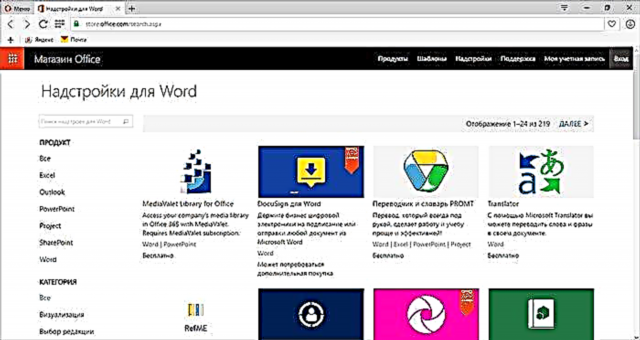
Көпчүлүк адамдар кошумча жөндөөлөрдү колдонбой тургандыгын эске алганда, сын-пикирлер да аз эмес. Мындан тышкары, алардын бардыгында орусча сүрөттөөлөр жок. Ошого карабастан, сиз кызыктуу, керектүү жана орусча кошумчаларды таба аласыз. Сиз жөн гана категория жана программа боюнча издесеңиз болот, же сиз керектүү нерсени билсеңиз, анда издөө ишин колдоно аласыз.
Кошумча шаймандарды орнотуп, колдонуңуз
Кошумча жабдыктарды орнотуу үчүн, Office дүкөнүндө жана компьютериңиздеги офис тиркемелеринде Microsoft каттоо жазууңузга киришиңиз керек.

Андан кийин, керектүү кошумчаны тандап, офис тиркемелерине кошуу үчүн "Кошуу" баскычын чыкылдатыңыз. Кошумча иштер аяктагандан кийин, андан ары эмне кылуу керектиги боюнча нускамаларды көрө аласыз. Анын маңызы төмөнкүчө:
- Кошумча орнотулган Office тиркемесин ишке киргизиңиз (бирдей каттоо эсеби аркылуу киришиңиз керек, Office 2013 жана 2016-жылдардагы жогорку оң жактагы "Кирүү" баскычы).
- "Кыстаруу" менюсунан "Менин кошумчаларым" баскычын чыкылдатып, өзүңүз каалаганды тандаңыз (эгер эч нерсе көрсөтүлбөсө, анда бардык кошумчалар тизмесинен "Жаңыртуу" баскычын чыкылдатыңыз).

Андан аркы иш-аракеттер конкреттүү кошумчага жана анын кандай функцияларды аткарганына жараша болот, алардын көпчүлүгү камтылган жардамды камтыйт.
Мисалы, сыналган Яндекс котормочусу скриншоттогудай эле оң жагында Microsoft Word-теги өзүнчө панелде көрсөтүлөт.

Дагы бир кошумча орнотуу, Excelде сонун графикалык графиканы түзүүгө жардам берет, анын интерфейсинде үч баскыч бар, анын жардамы менен таблицадан, дисплейдин жөндөөлөрүнөн жана башка параметрлерден маалыматтарды тандоого болот.
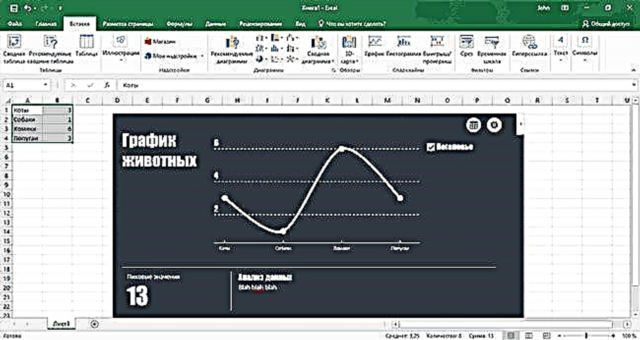
Кандай кошумча куралдар бар
Башында, мен Word, Excel же PowerPoint гуруму эмес экендигимди белгилеймин, бирок бул программа менен көп жана үзүрлүү иштегендер үчүн кошумча функцияларды иштеп чыгууда же аткарганда жаңы функцияларды ишке ашырууга мүмкүндүк берген пайдалуу параметрлер бар. аларды натыйжалуу.
Кеңсе дүкөнүнүн ассортиментин кыскача изилдөөдөн кийин мен таба алган кызыктуу нерселердин бири:
- Word жана PowerPoint үчүн Эмодзи баскычтобу (Эмодзи баскычтобун караңыз).
- Тапшырмаларды, байланыштарды, долбоорлорду башкаруу үчүн кошумча шаймандар.
- Word жана PowerPoint презентациялары үчүн үчүнчү жактын клипарттары (сүрөттөр жана сүрөттөр), Pickit презентация сүрөттөрүнүн кошумча курамын караңыз (бул жалгыз нерсе эмес, мисалы, Pexels).
- PowerPoint презентацияларына киргизилген тесттер жана сурамжылоолор ("Ficus" караңыз, башка варианттар бар).
- YouTube видеолорун PowerPoint презентацияларына кыстыруу куралдары.
- Графикалар жана диаграммаларды куруу үчүн көптөгөн кошумча шаймандар.
- Outlook үчүн ыңгайлаштырылган авто жооп берүүчү (Mail Responder Free, корпоративдик Office 365 үчүн гана туура, мен түшүнгөндөй).
- Каттарга жана документтерге электрондук кол тамгалар менен иштөө куралдары.
- Популярдуу котормочулар.
- Office документтери үчүн QR коддорунун генератору (QR4Office кошумчасы).
Бул Office қондырмаларында жеткиликтүү боло турган функциялардын толук тизмеси эмес. Ооба, жана ушул сын-пикир бардык өзгөчөлүктөрдү сүрөттөп берүүнү же кандайдыр бир кошумча орнотууну колдонуу боюнча толук көрсөтмөлөрдү берүүнү каалабайт.
Максаты башка - Microsoft Office колдонуучусунун көңүлүн аларды орнотуу мүмкүнчүлүгүнүн фактысына буруу, мен ойлойм, алардын арасында чындыгында пайдалуу адамдар болот.












